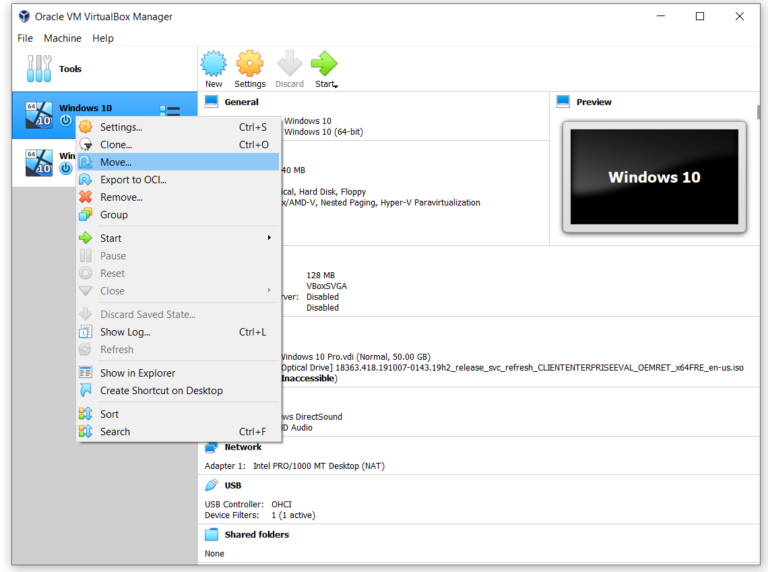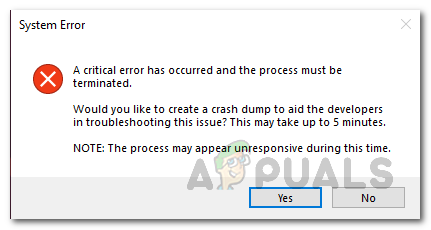Как исправить ошибку входа в систему в Fortnite?
Вы можете не войти в игру Fortnite из-за устаревшего игрового патча. Кроме того, поврежденные настройки сети или подключенные учетные записи также могут вызвать обсуждаемую ошибку. Уязвимый пользователь сталкивается с ошибкой, когда он открывает модуль запуска и пытается войти в Fortnite. Также эта ошибка может возникать в версиях игры для ПК, Xbox и Play Station.
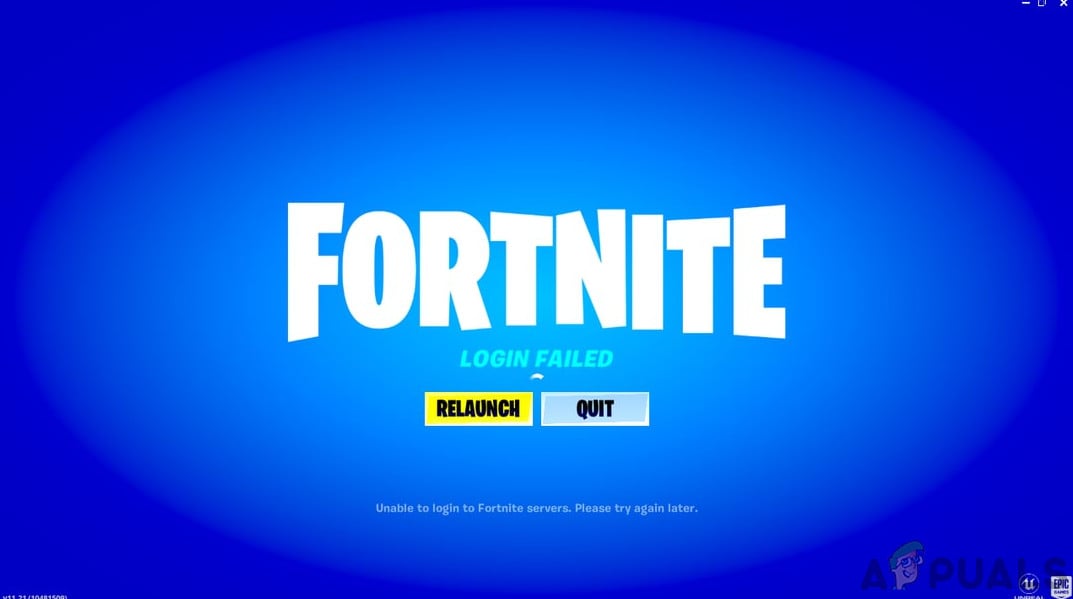 Не удалось войти в систему через Fortnite
Не удалось войти в систему через Fortnite
Программы для Windows, мобильные приложения, игры - ВСЁ БЕСПЛАТНО, в нашем закрытом телеграмм канале - Подписывайтесь:)
Прежде чем погрузиться в процесс устранения неполадок, чтобы исправить неудачный вход в систему на Fortnite, убедитесь, что на вашем ПК установлено 4 ядра процессора в соответствии с рекомендуемыми спецификациями игры; в противном случае у вас будут проблемы с игрой. Также проверьте, работают ли серверы. Вы можете использовать Twitter ручка или официальная страница статуса Fortnite для проверки статуса сервера. Убедитесь, что вам не запрещено играть в игру. Перезагрузите компьютер / сетевое оборудование и попробуйте войти в игру.
Решение 1. Установите последний патч Fortnite
Обновление Fortnite для улучшения игровых модулей и исправления известных ошибок. Вы можете столкнуться с ошибкой под рукой, если вы не используете последний патч игры Fortnite. В этом случае обновление игры до новейшего патча может решить проблему.
- Откройте Epic Games Launcher и нажмите на кнопку передач.
- Теперь включите опцию Разрешить автообновления.
- Теперь разверните опцию Fortnite и включите автообновление Fortnite.
 Автообновление Fortnite
Автообновление Fortnite - Выходите из лаунчера.
- Снова откройте панель запуска и проверьте, работает ли игра нормально.
Решение 2. Сброс данных Winsock к значениям по умолчанию
Winsock отвечает за обработку запросов на ввод и вывод интернет-приложений. Вы можете столкнуться с обсуждаемой ошибкой, если каталог Winsock поврежден или сохранены неверные конфигурации. В этом случае сброс Winsock к его значениям по умолчанию может решить проблему.
- Нажмите на кнопку Windows и в строке поиска введите Командная строка. Затем в списке результатов щелкните правой кнопкой мыши командную строку и выберите «Запуск от имени администратора».
 Запуск командной строки от имени администратора
Запуск командной строки от имени администратора - Введите следующую команду в окне командной строки и нажмите клавишу ВВОД.
 Сброс WinSock
Сброс WinSock - Теперь перезагрузите вашу систему и проверьте, нет ли в игре ошибки.
Решение 3. Очистите кэш DNS и обновите IP-адрес
Кэш DNS – это временная база данных, которая состоит из всех последних поисков DNS. Эта база данных используется ОС для быстрого разрешения DNS-запроса. Вы можете столкнуться с обсуждаемой ошибкой, если кэш DNS вашей системы поврежден или имеет неверные конфигурации, сохраненные системой. В этом случае очистка кэша DNS и обновление IP-адреса может решить проблему.
- Нажмите на кнопку Windows и в строке поиска введите Командная строка. Затем в списке результатов щелкните правой кнопкой мыши командную строку и выберите «Запуск от имени администратора».
 Запуск командной строки от имени администратора
Запуск командной строки от имени администратора - Введите следующие команды в окне командной строки одну за другой и нажимайте клавишу Enter после каждой команды: ipconfig / flushdnsipconfig / release
ipconfig / renew
 FlushDNS
FlushDNS - Теперь перезагрузите вашу систему и после перезагрузки проверьте, нормально ли игра начала работать.
Решение 4. Обновите системные драйверы и версию Windows до последней версии
Операционная система Windows и драйверы вашей системы постоянно обновляются, чтобы насыщать постоянно развивающиеся технологические разработки и исправлять известные ошибки. Эта ошибка может возникнуть, если вы используете устаревшую версию Windows или системные драйверы или из-за их устаревшей совместимости. В этом контексте обновление Windows и системных драйверов (особенно сетевого / Wi-Fi драйвера) до последней версии может решить проблему.
- Обновите драйверы вашей системы.
- Обновите версию вашего ПК для Windows до последней версии.
- После обновления запустите игру и проверьте, работает ли она нормально.
Решение 5. Используйте одноразовый пароль для входа в игру
Одноразовый пароль можно использовать для входа в игру без сброса пароля. Эта функция особенно полезна в игровых консолях, где вход в Google / Facebook не поддерживается. Но имейте в виду, что если вы защитили свою учетную запись с помощью двухфакторной аутентификации, вы не сможете использовать эту функцию. Если при входе в систему возникла временная проблема, ее можно устранить с помощью одноразового пароля.
- На экране входа в консоль нажмите «Получить одноразовый пароль».
 Получить одноразовый пароль
Получить одноразовый пароль - Теперь введите свой адрес электронной почты, а затем нажмите кнопку «Отправить письмо».
- Откройте свою электронную почту и получите пароль. Обратите внимание, что срок действия одноразового пароля истекает через 30 минут.
 Скопируйте одноразовый пароль из электронной почты
Скопируйте одноразовый пароль из электронной почты - Затем на экране входа в систему попробуйте войти в систему, используя одноразовый пароль и адрес электронной почты, чтобы проверить, устранена ли проблема.
Решение 6. Измените свой пароль для игры
Временный сбой между вашим игровым клиентом и серверами Epic Game может помешать вам войти в игру Fortnite. Будет хорошей идеей изменить свой пароль, чтобы убрать упомянутый сбой. Это перезапустит весь процесс паролей и поможет
- Выходите из лаунчера.
- Откройте браузер и перейдите на Сайт Epic Games,
- Войдите на веб-сайт, а затем нажмите на имя своей учетной записи (находится в правом верхнем углу).
- Теперь нажмите на аккаунт.
 Настройки открытого аккаунта Epic Games
Настройки открытого аккаунта Epic Games - Затем в левой части окна нажмите «Пароль и безопасность».
- Теперь нажмите «Изменить пароль» и введите новый пароль по своему вкусу.
 Изменить пароль для Fortnite
Изменить пароль для Fortnite - Подождите 5 минут, а затем откройте панель запуска, чтобы проверить, решена ли проблема.
Решение 7. Отключите учетную запись Google от учетной записи Epic Games
Известно, что серверы Epic Games создают проблемы со связанными аккаунтами из-за функции перекрестной покупки ПК. Xbox не поддерживает эту функцию, тогда как PS4 поддерживает. Вы можете столкнуться с обсуждаемой ошибкой, если используете подключенные учетные записи, которые имеют различные возможности для функции перекрестной покупки ПК. В этом контексте отключение конфликтующего аккаунта или вашего аккаунта Google от аккаунта Epic Games может решить проблему.
Вы можете следить за решениями в разделе «Ваша учетная запись не может играть на этой платформе» Ошибка на Fortnite
Если даже это не работает для вас, попробуйте удалить модуль запуска и удалить все связанные папки (кроме папки «Сохранить»). Теперь перезагрузите вашу систему, а затем переустановите модуль запуска с нуля.
Программы для Windows, мобильные приложения, игры - ВСЁ БЕСПЛАТНО, в нашем закрытом телеграмм канале - Подписывайтесь:)

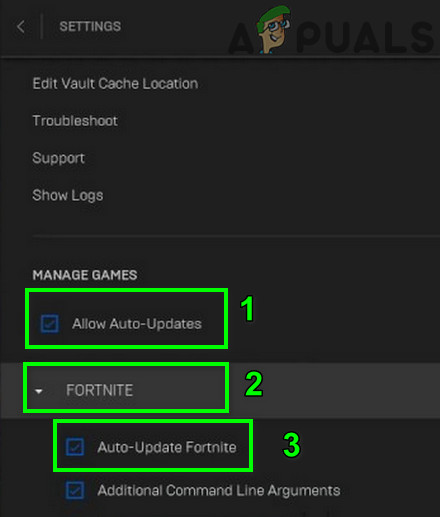 Автообновление Fortnite
Автообновление Fortnite Запуск командной строки от имени администратора
Запуск командной строки от имени администратора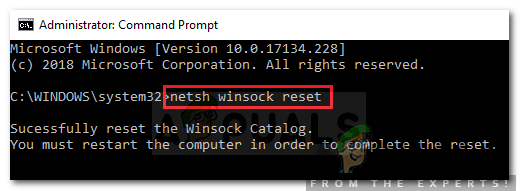 Сброс WinSock
Сброс WinSock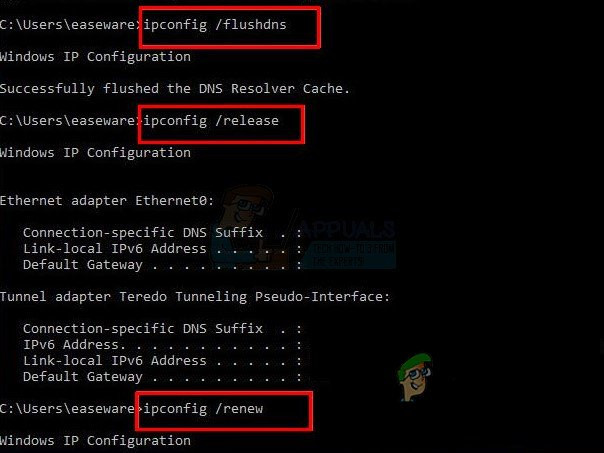 FlushDNS
FlushDNS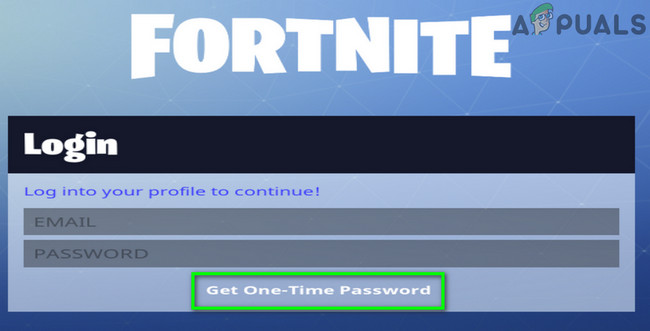 Получить одноразовый пароль
Получить одноразовый пароль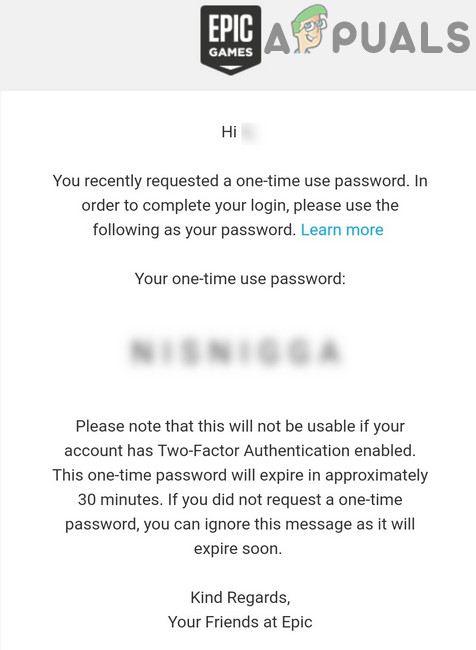 Скопируйте одноразовый пароль из электронной почты
Скопируйте одноразовый пароль из электронной почты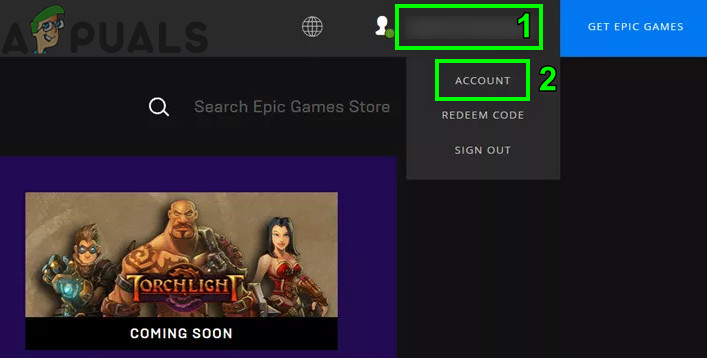 Настройки открытого аккаунта Epic Games
Настройки открытого аккаунта Epic Games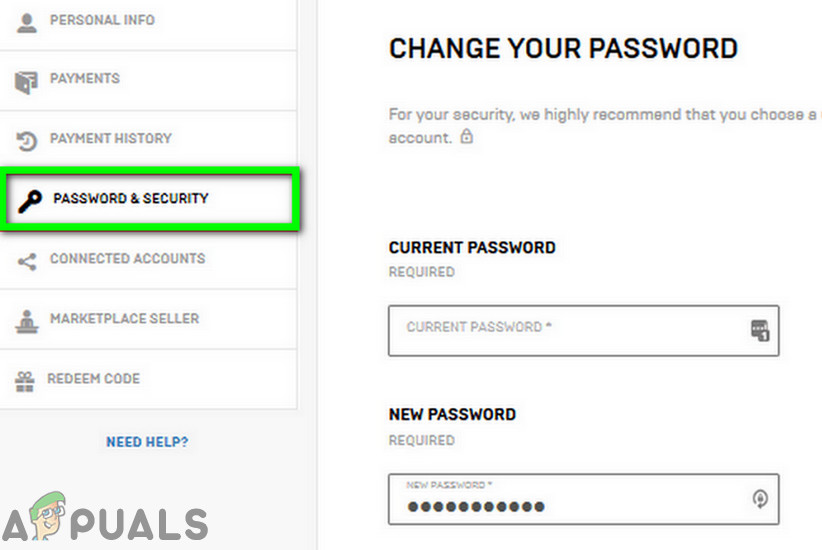 Изменить пароль для Fortnite
Изменить пароль для Fortnite